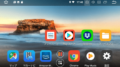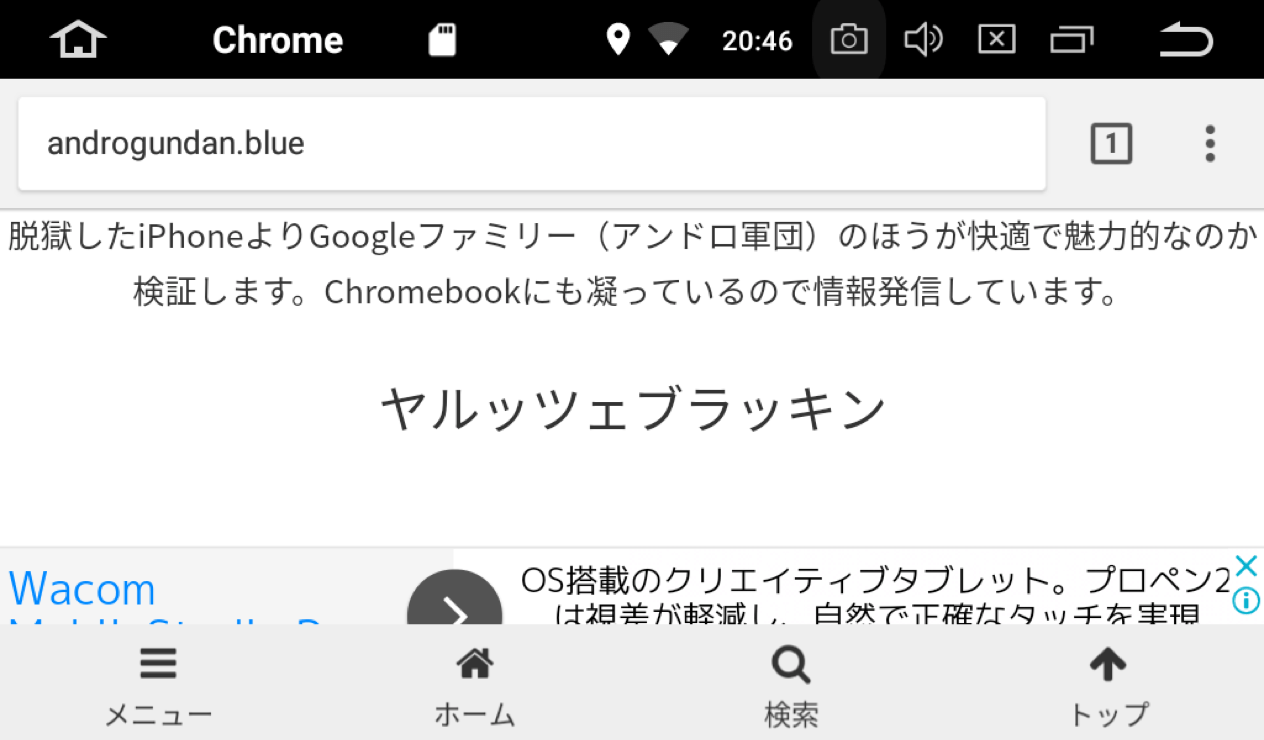
PUMPKINカーナビでGoogle Chromeアプリを起動してサイトを開くと同じ画面サイズあるいはもっと小さい画面のスマホより情報の表示量が少ないと感じるかもしれません。
安いカーナビなのであまり画面解像度は高くないですができるだけたくさんの情報を一度に表示できないものかと探してみたらありました。
脱獄みたいな設定ではなく普通の設定であります。
PUMPKINカーナビで画面表示を細かくする方法
設定方法
設定アプリから[ユーザー補助]をタップします。
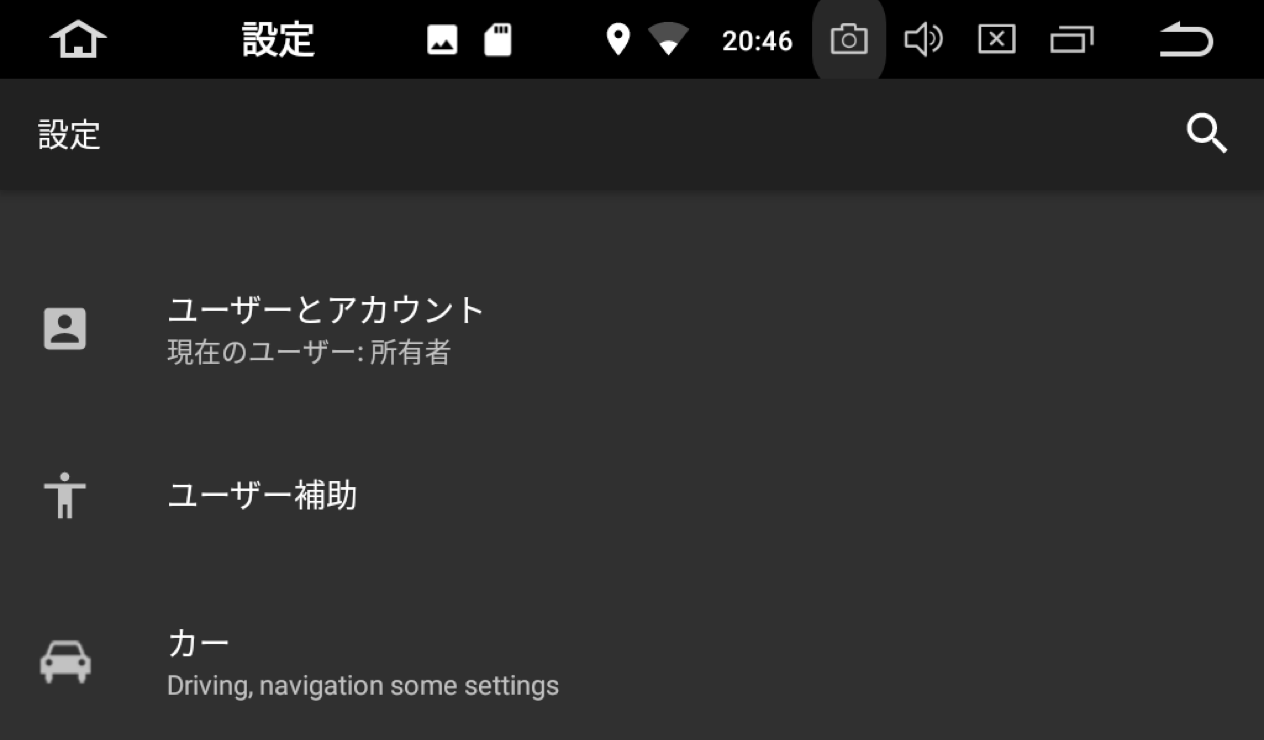
▼つぎに表示サイズというところをタップします。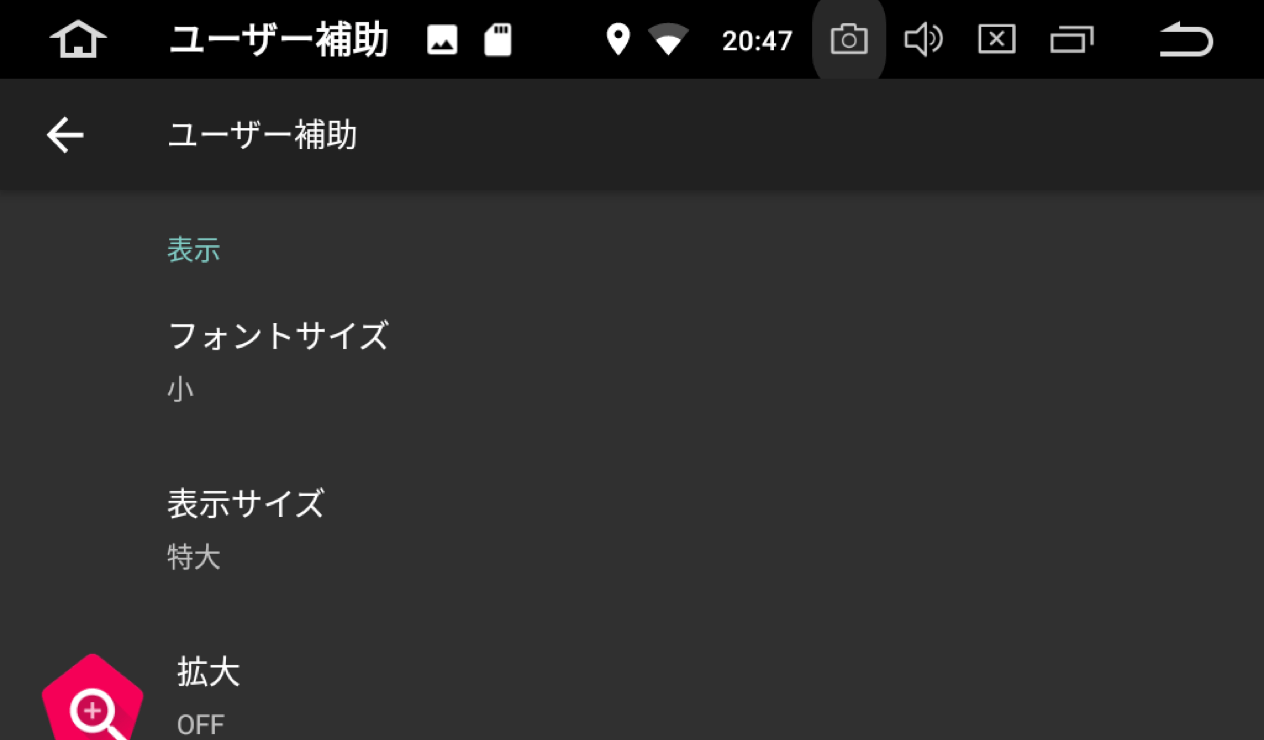
▼画面の右にスライダーが表示され何段階かで表示サイズを変更できます。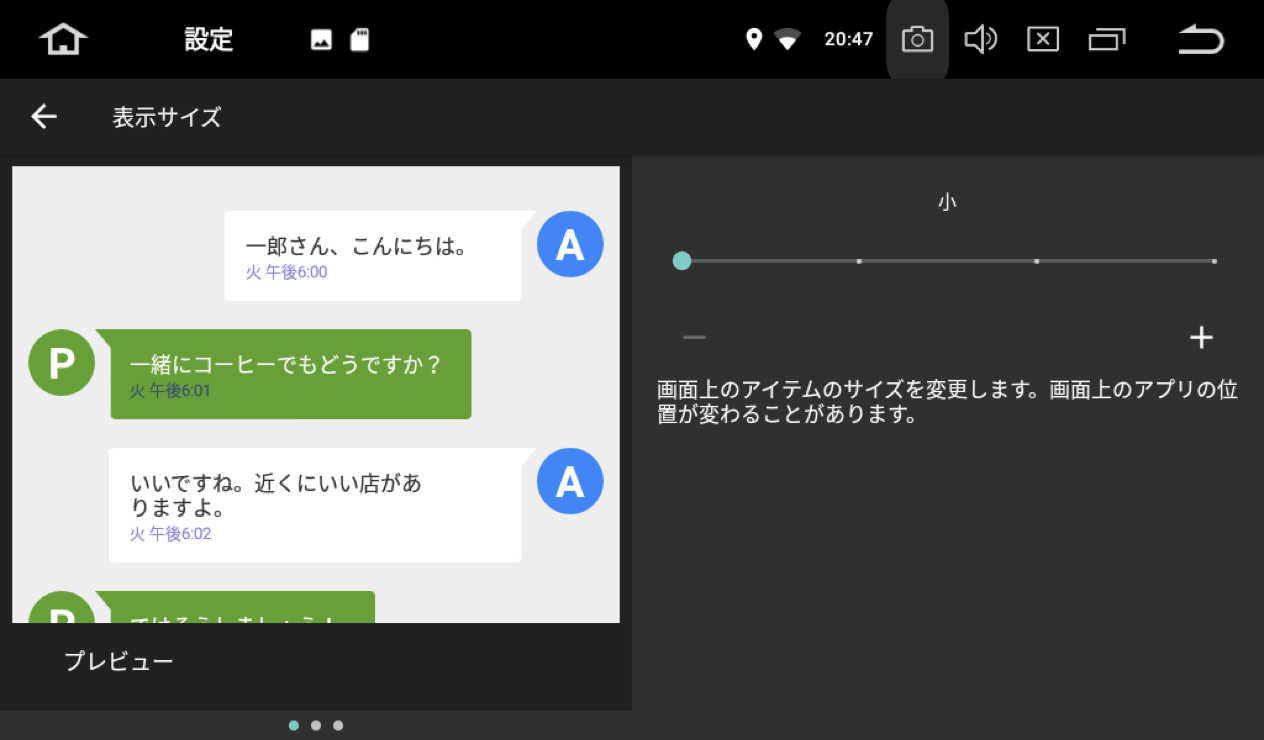
Google Chromeでの表示確認
▼ちなみに冒頭のGoogle Chromeでの画面は特大サイズの場合でした。
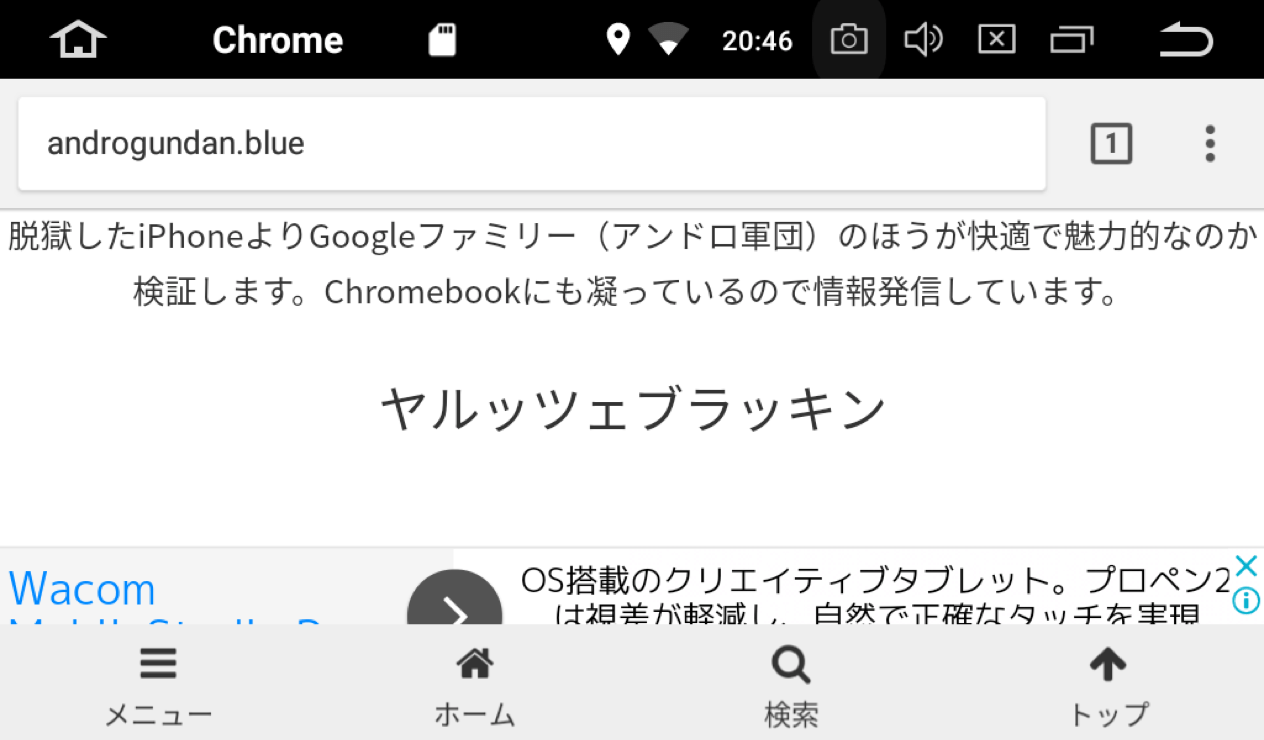
これを最小サイズに変更してみるとこんな感じになります。全体的に文字が小さくなってより下のほうの文字が見えるようになっているのがわかります。
表示サイズの設定とは別にフォントサイズも数種類から選択できますので最適な表示タイプを自分で設定してみましょう。
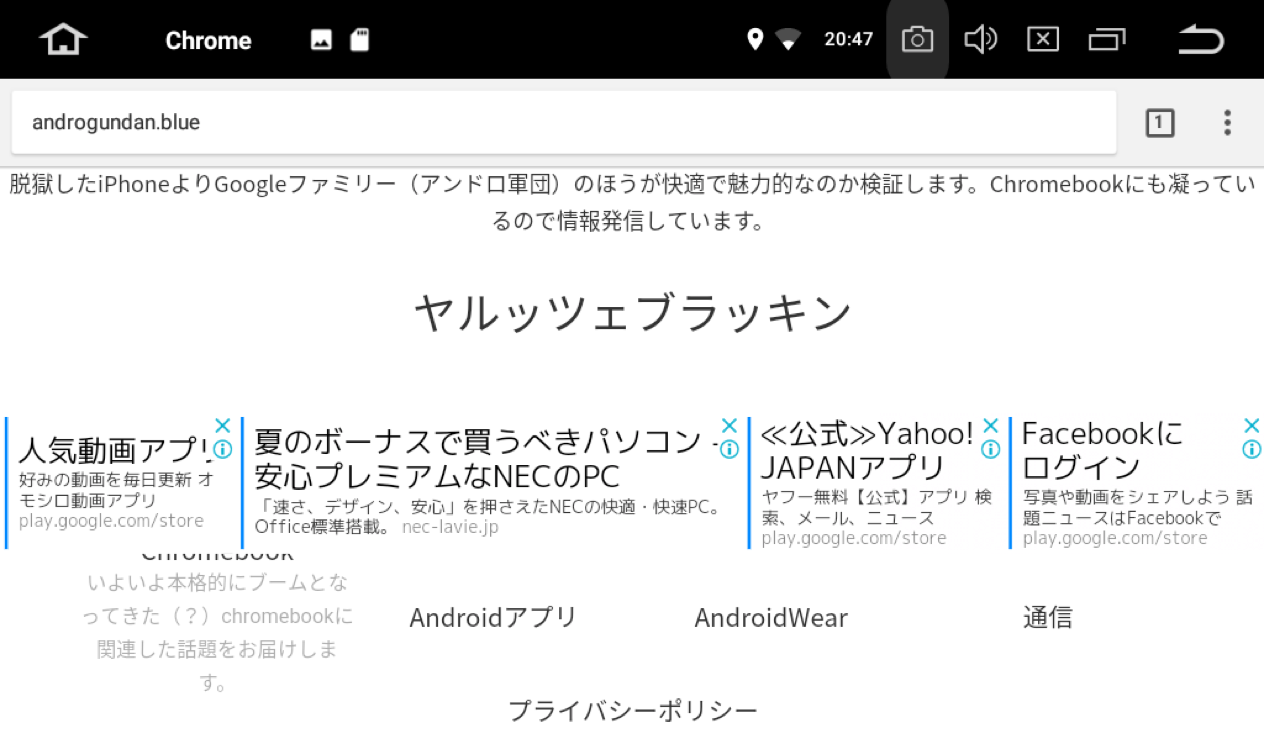
他のアプリではどうか
実はクルマに取り付けて最初に見たGoogle Mapsアプリで微妙に地図表示以外の部分つまり画面上部のテキスト入力欄だったり画面下部の地点情報表示の部分が大きくてなんか使いにくいなあと思ってました。
しかしこの表示サイズの変更で使いやすくもできます。
▼これが特大サイズでのGoogle Maps表示。東京駅を表示させていますがテキスト部分が画面の半分近くを占めてしまっていて地図なのかテキストなのかわかりません。
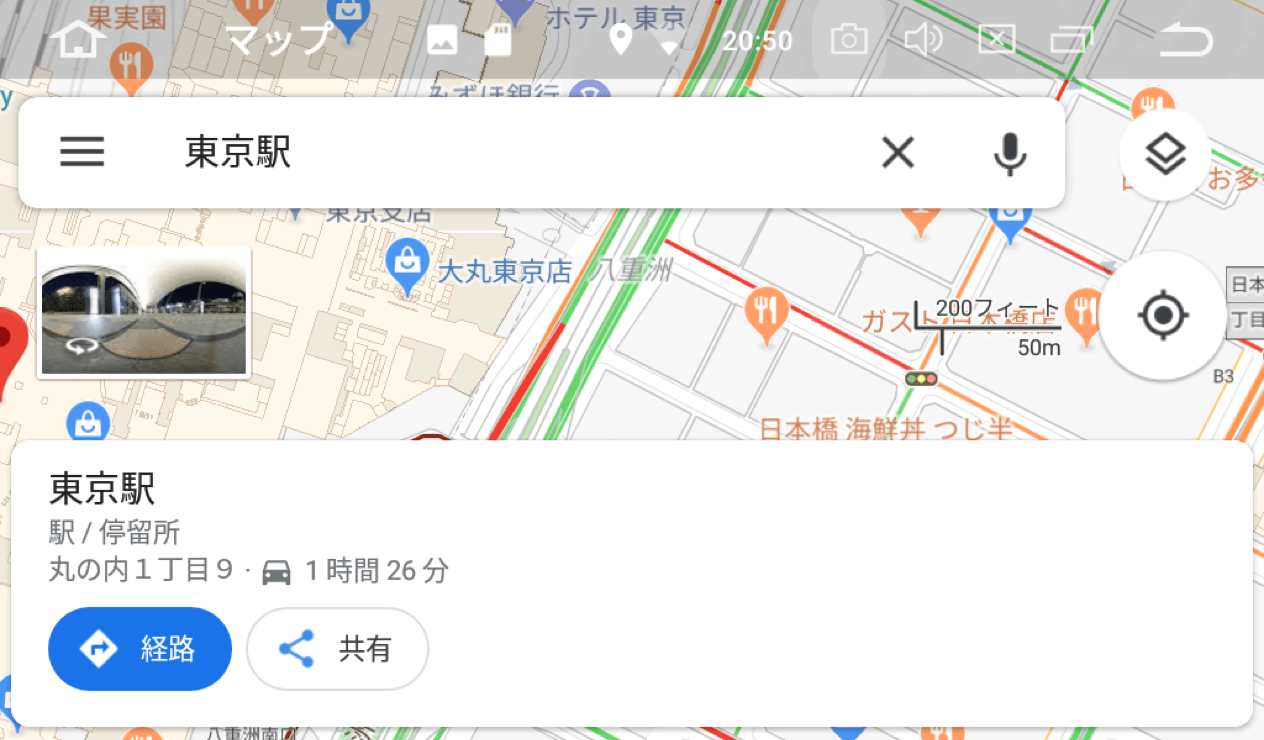
▼これが最小サイズでの表示。これならまともな地図として成立しているかなという気がします。スマホ画面とあまり変わらないのではないでしょうか。
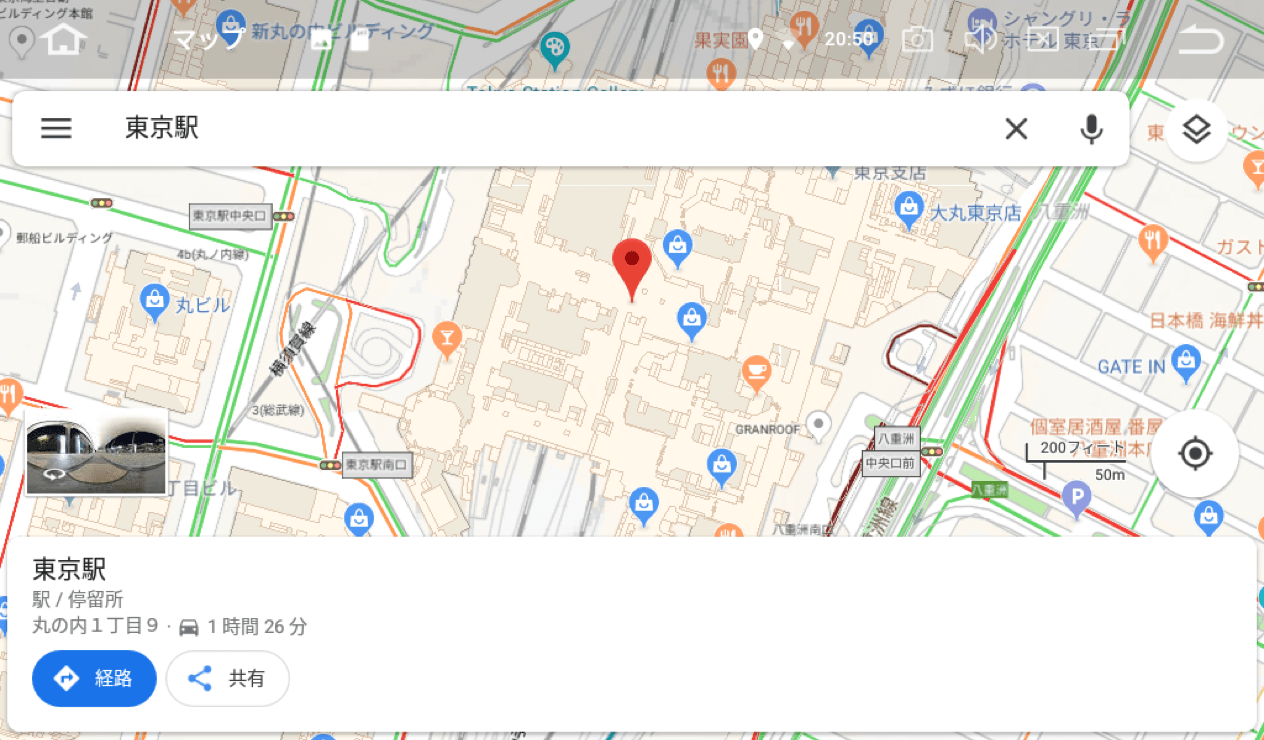
あとがき
PUMPKINカーナビをクルマにインストールしただけでデフォルト設定で使っているだけでは使いにくい部分が必ずあるはずです。
スマホとほとんど同じなのですから自分でできる設定は徹底的にいじくって快適にしたいものです。
【関連】

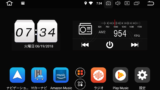

PUMPKIN Android 9.0 カーナビ 7インチ 2din ナビ 32G オーディオ Bluetooth Wifi Google Map GPS OBD2 ミラーリンク 1秒起動 マルチメディア USB SD 18ヶ月保証
¥ 31,800(2019/07/10 21:33時点の価格)
平均評価点:
>>楽天市場で探す
>>Yahoo!ショッピングで探す
メーカーは違いますが画面サイズの大きいタイプもあります。
XTRONS カーナビ2DIN Android9.0 10.25インチ 大画面 車載PC 8コア 4GB+64GB アンドロイド カーオーディオ ワイドスクリーン Bluetooth Wifi 4G GPS ミラーリング OBD2 USB SD 入出力 (TBX125L)
¥41,999(2020/05/10 09:31時点の価格)
平均評価点:
>>楽天市場で探す
>>Yahoo!ショッピングで探す